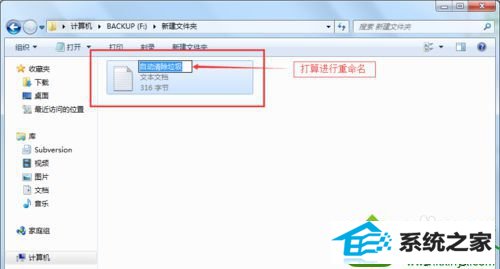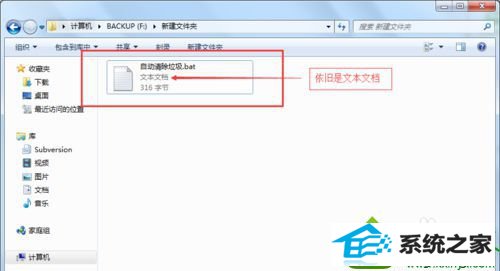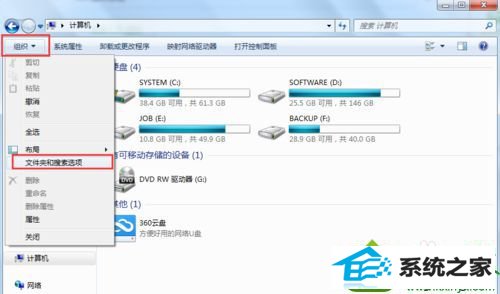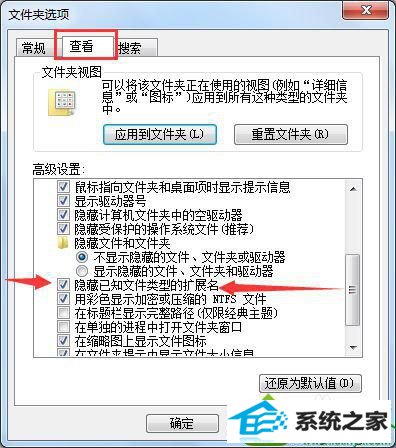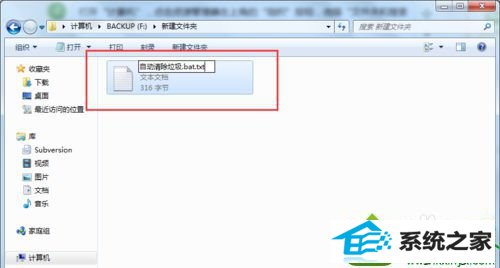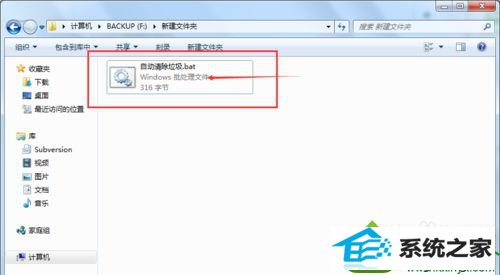技术编辑修复win10系统文件后缀名修改不了的办法
发布时间:2019-10-12 06:25 作者:win10 64位系统 来源:http://www.win10jihuo.com
今天和大家分享一下win10系统文件后缀名修改不了问题的解决方法,在使用win10系统的过程中经常不知道如何去解决win10系统文件后缀名修改不了的问题,有什么好的办法去解决win10系统文件后缀名修改不了呢?小编教你只需要1、以往的经验,在对文件进行“重命名”操作时,可以修改文件的后缀名。可是,有时我们会发现无法修改; 2、重新设置了后缀名之后,发现并没有生效;就可以了;下面就是我给大家分享关于win10系统文件后缀名修改不了的详细步骤:: 具体方法如下: 1、以往的经验,在对文件进行“重命名”操作时,可以修改文件的后缀名。可是,有时我们会发现无法修改;
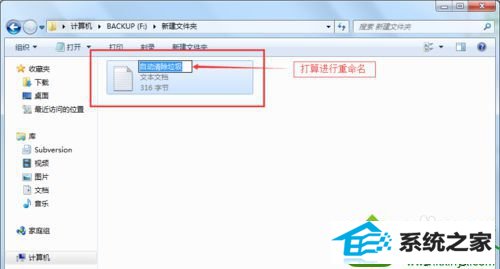
2、重新设置了后缀名之后,发现并没有生效;
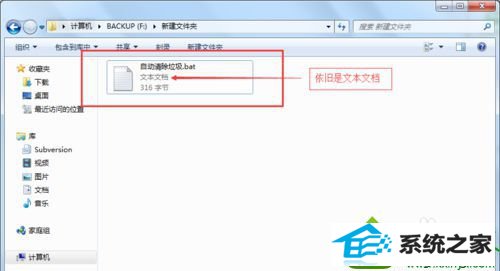
3、出现以上现象的原因是在win10系统下没有显示文件的后缀名。所以我们要做的是,让已知文件的后缀名显示出来,就可以解决问题了。 二、如何显示文件的后缀名 1、打开“计算机”,点击资源管理器左上角的“组织”按钮,选择“文件夹和搜索选项“;
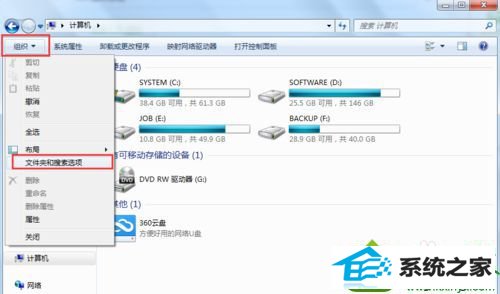
2、打开的“文件夹选项”窗口中,切换到“查看”面板,在“高级设置”框中找到“隐藏已知文件类型的扩展名”,去掉前面的勾,“确定”;
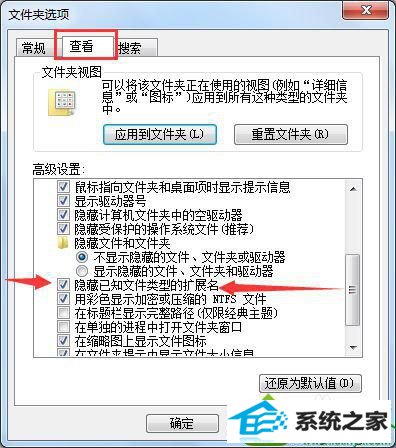
3、文件的后缀名就显示出来了,再进行“重命名”操作;
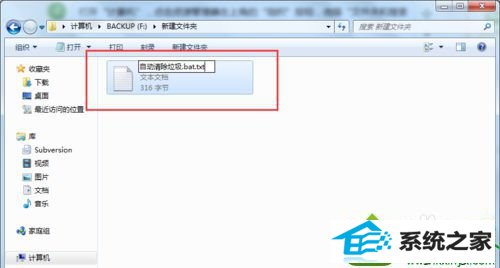
7、重命名成功,文件类型修改成功了。
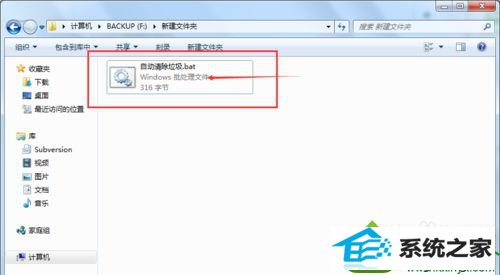
上述教程内容讲解就是win10系统文件后缀名修改不了问题,有需要的用户可以体验操作。